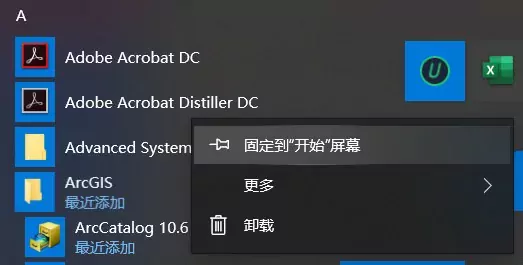XYplorer设置-相关配置的备份保存与分享导入
2024年老白博客Windows文件管理软件xyplorer设置教程系列之:配置文件的备份保存与分享导入。先说备份保存,目的是担心哪天把xy给卸载删除了,然后下载回来的时候又配置一大堆。其实说到底就是一句话:备份是为了导入,这个导入就包括自己导入和给朋友分享导入两种。

(老白博客www.xcbtmw.com转载自:https://github.com/violet7pan/XYplorer_Help,感谢作者分享,备份以快捷访问)
1. XYplorer配置文件保存
打开xy,右上角XYplorer配置文件保存:

2. XYplorer配置文件导入
加载XYplorer配置文件:

3. 标签集导入导出
3.1 标签集保存

3.2 标签集导入:

4.布局界面导入导出
布局(Layout):是否显示地址栏,工具栏,标签页栏,状态栏,树,目录,文件列表等等,以及它们的位置摆放信息。

加载和保存布局功能位于:菜单栏 - 窗口 - 加载布局,或保存布局为。
5.还原 (迁移)到新xyplorer
备份数据文件只是为了防止哪天XY误删了,才需要还原。如果你是为了升级到最新版,你可以直接尝试在线升级到最新版。
如果升级失败,出现许可证到期的问题,可以去网上下载别人破解的最新版,然后将Data目录覆盖到新版本XY中,但覆盖时不能覆盖同名的XYplorer.ini文件。
下面讲解迁移思路:
准备一个全新版本XYplorer,然后把旧版本的Data覆盖到新的XYplorer/Data
迁移旧XY的数据目录到新XY,需要遵循以下步骤:
- 将旧XY的Data目录复制一份到桌面
- 对Desktop/Data/XYplorer.ini进行重命名,可以命名为
MyXYConfig.ini - 将桌面旧XY的Data目录覆盖到新XY/Data目录
- 打开新XY,在新XY菜单栏
File->Settings Special->Load Configuration...,通过载入配置选项来载入MyXYConfig.ini

为什么这样做
如果直接将旧XY/Data/XYplorer.ini对新XY/Data/XYplorer.ini覆盖,可能会发生打开新XY出现许可证失效提示。不但如此,实际上,旧XY的数据也没有
更多xyplorer设置教程请点击文末标签阅读!